|
GUTEN APPETIT
BUON APPETITO

Ringrazio Inge-Lore per avermi permesso di tradurre i suoi tutorial.

qui puoi trovare qualche risposta ai tuoi dubbi.
Se l'argomento che ti interessa non è presente, ti prego di segnalarmelo.
Questo tutorial è stato creato con PSP X2, ma può essere eseguito anche con le altre versioni di PSP.
Per tradurlo, ho usato PSP X.
Il materiale viene da vari gruppi di condivisione. Il copyright appartiene ai rispettivi autori.
Grazie ai creatori dei tubes che mettono a disposizione il loro lavoro in vari gruppi di condivisione.
Rispetta il lavoro degli autori, non cambiare il nome del file e non cancellare il watermark.
Occorrente:
Materiale qui
Per i bei poser grazie Batschi.
Per le foto e i tubes grazie Inge U. e Baerbel .
Ti servirà anche Animation Shop qui
Apri tutto il materiale in PSP, compresa la maschera.
1. Apri il file con i poser "all poser".
Questa sarà la base del tuo lavoro.
Il file ha le dimensioni 600 x 600 pixels.
Per prima cosa devi ingrandirlo.
Immagine>Dimensione tela - 800 x 700 pixels.
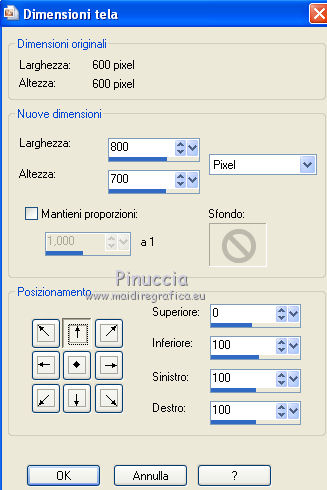
I livelli sono tutti chiusi, tranne il livello inferiore e il primo livello del poser.
Su ciascun livello del poser: Effetti>Effetti 3D>Sfalsa ombra:

Per applicare l'Effetto Sfalsa ombra, non occorre aprire i livelli.
Per velocizzare l'operazione, dopo aver applicato l'Effetto la prima volta, attiva il livello successivo,
e usa la combinazione di tasti Ctrl+Y (che equivale a Modifica>Ripeti Sfalsa ombra).
2. Attiva il livello inferiore.
Scegli due colori dal poser.
Imposta il colore di primo piano con il colore chiaro,
e il colore di sfondo con il colore scuro.
Riempi  il livello inferiore con il colore scuro di sfondo (tasto destro del mouse). il livello inferiore con il colore scuro di sfondo (tasto destro del mouse).
Livelli>Nuovo livello raster.
Riempi  con il colore di primo piano. con il colore di primo piano.
Livelli>Nuovo livello maschera>Da immagine.
Apri il menu sotto la finestra di origine e vedrai la lista dei files aperti.
Seleziona la maschera sg_perspective-room, con i seguenti settaggi.

Livelli>Unisci>Unisci gruppo.
Effetti>Effetti 3D>Sfalsa ombra:

3. Attiva il livello superiore.
Livelli>Nuovo livello raster.
Attiva lo strumento Selezione  , rettangolo, , rettangolo,
e traccia una selezione come nell'esempio.
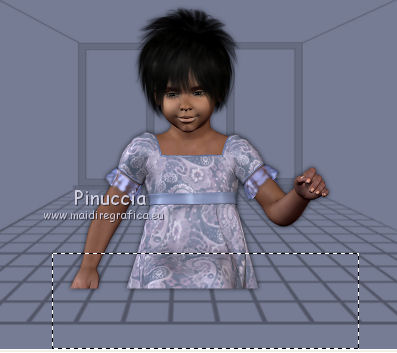
Passa il colore di primo piano a Motivi e seleziona un motivo a scelta tra quelli disponibili.
Riempi  la selezione con questo motivo. la selezione con questo motivo.
Se necessario, usa il Viraggio per adattare il motivo ai tuoi colori (sul Viraggio vedi qui).
Selezione>Modifica>Seleziona bordature selezione.

Livelli>Nuovo livello raster.
Riempi  la selezione con il colore scuro. la selezione con il colore scuro.
Effetti>Effetti 3D>Smusso a incasso.
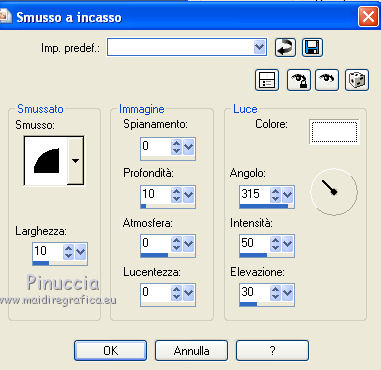
Selezione>Deseleziona.
Livelli>Unisci>Unisci giù.
Premi sulla tastiera il tasto D per attivare lo strumento Deformazione 
Tenendo premuto il tasto Ctrl, premi il tasto sinistro del mouse sul nodo inferiore destro o sinistro,

e spostalo verso l'esterno, fuori dall'immagine, come nell'esempio.
(tenere premuto il tasto Ctrl farà spostare simmetricamente il nodo nell'altro lato;
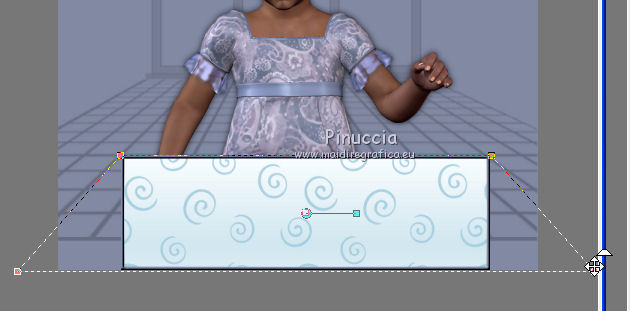
Se vuoi, puoi anche spingere il nodo centrale verso il basso per non visualizzare il bordino inferiore.

Clicca sulla manina  per liberarti della griglia dello strumento. per liberarti della griglia dello strumento.
Rinomina questo livello "tavola".
4. Adesso prepariamo la tavola.
Apri "teller-gross" e vai a Modifica>Copia.
Torna al tuo lavoro e vai a Modifica>Incolla come nuovo livello.
Posiziona  il piatto sulla tavola come nel mio esempio. il piatto sulla tavola come nel mio esempio.
Se necessario, colorizza con i tuoi colori.
Effetti>Effetti 3D>Sfalsa ombra, con i settaggi precedenti.
Rinomina questo livello "teglia grande".
Apri "teller" e vai a Modifica>Copia.
Torna al tuo lavoro e vai a Modifica>Incolla come nuovo livello.
Colorizza se necessario.
Posiziona  la teglia a sinistra. la teglia a sinistra.
Effetti>Effetti 3D>Sfalsa ombra, con i settaggi precedenti.
Rinomina questo livello "teglia piccola".
Livelli>Duplica - 2 volte e rinomina questi livelli "teglia piccola 1" e "teglia piccola 2".
Chiudi questi due livelli e lascia visibile il livello originale.
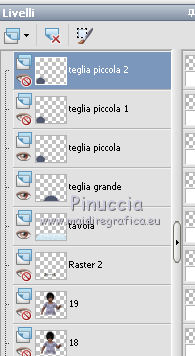
5. Adesso aggiungiamo le posate.
Sono già pronti i tubes usati per l'esempio; ma se preferisci, puoi scegliere le posate dal tube "Besteck-1-bd-31-7-19.
Apri "messer" e vai a Modifica>Copia.
Torna al tuo lavoro e vai a Modifica>Incolla come nuovo livello.
Spostalo  a sinistra. a sinistra.
Apri "gabel" e vai a Modifica>Incolla come nuovo livello.
Spostalo  a destra. a destra.
Rinomina i livelli "coltello" e "forchetta" e chiudili.
5. Apri "foto-ocimo-1-bd-28-7-10" (il burro) e vai a Modifica>Copia.
Torna al tuo lavoro e vai a Modifica>Incolla come nuovo livello.
Immagine>Ridimensiona, una volta al 50%, e una volta al 75%, tutti i livelli non selezionato.
Regola>Messa a fuoco>Metti a fuoco.
Effetti>Effetti 3D>Sfalsa ombra, con i settaggi precedenti.
Sposta  il burro sulla teglia piccola. il burro sulla teglia piccola.
Rinomina questo livello "burro".
Livelli>Duplica - 2 volte e rinomina i livelli "burro 1" e "burro 2".
Chiudi il livello originale e sposta un duplicato sopra il livello "teglia piccola 1".
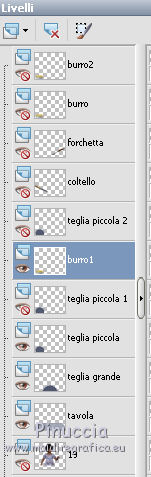
Livelli>Unisci>Unisci giù.
Il livello unito sarà sempre "teglia piccola 1" e rimane chiuso.
7. Attiva il livello superiore del secondo duplicato.
Attiva lo strumento Selezione  ellisse, ellisse,
e traccia una selezione come nell'esempio.

Se vuoi modificare la selezione, vai a Selezione>Modifica Selezione,
l'area selezionata diventerà rossa; premi il tasto D per attivare lo strumento Deformazione 
e potrai usare i nodi dello strumento per modificare la selezione.
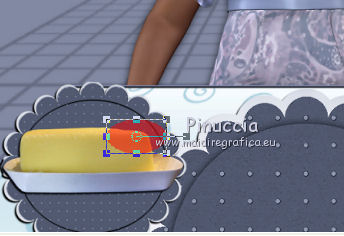
Per eliminare l'area rossa, vai nuovamente a Selezione>Modifica Selezione.
Quando la selezione è a posto, premi sulla tastiera il tasto CANC e non spostare il tube.
Selezione>Deseleziona.
Porta questo livello sopra il livello "teglia piccola 2".
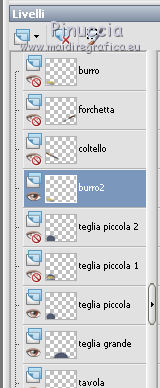
Livelli>Unisci>Unisci giù.
Il livello sarà sempre "teglia piccola 2" e rimane chiuso.
8. Apri "foto-IngeU-18-bd-28-7-10" (il pane) e vai a Modifica>Copia.
Torna al tuo lavoro e vai a Modifica>Incolla come nuovo livello.
Immagine>Ridimensiona, una volta al 70%, e una volta al 90%, tutti i livelli non selezionato.
Regola>Messa a fuoco>Metti a fuoco.
Effetti>Effetti 3D>Sfalsa ombra, con i settaggi precedenti.
Posiziona  il pane sulla teglia. il pane sulla teglia.
Adesso dobbiamo mettere il burro sul pane.
Attiva lo strumento Selezione a mano libera  , da punto a punto, , da punto a punto,
e seleziona il pane all'interno della crosta.

Apri butter-muster e minimizzalo.
Passa il colore di primo piano a Motivi.
Cerca e seleziona il motivo butter-muster con i seguenti settaggi.

Livelli>Nuovo livello raster.
Riempi  la selezione con questo motivo. la selezione con questo motivo.
Selezione>Deseleziona.
Rinomina questo livello "burro 1".
9. Livelli>Duplica e chiudi questo livello.
Attiva il livello originale.
D'ora in poi la copia di riferimento sarà sempre chiusa, e lavorerai sui livelli inferiori.
Attiva lo strumento Gomma  e cancella un pezzetto di burro. e cancella un pezzetto di burro.

Livelli>Duplica, chiudi questo livello e attiva il livello originale.
Cancella  un altro pezzo di burro. un altro pezzo di burro.

Livelli>Duplica, chiudi questo livello e attiva il livello originale.
Cancella  un altro pezzo di burro. un altro pezzo di burro.
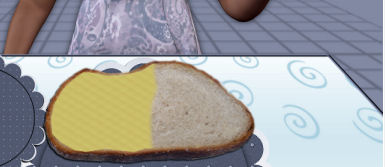
Livelli>Duplica, chiudi questo livello e attiva il livello originale.
Cancella  un altro pezzo di burro. un altro pezzo di burro.

Livelli>Duplica, chiudi questo livello e attiva il livello originale.
Cancella  un altro pezzo di burro. un altro pezzo di burro.

Rinomina i sei livelli da "burro 1" a "burro 6".
e chiudili.
Rinomina il livello del pane "pane" e chiudilo.
(Se vuoi rendere l'animazione più lenta - ma in questo caso sarà anche più "pesante" - puoi ridurre la porzione da cancellare creando più livelli).
10. Apri "messer-1" e vai a Modifica>Copia.
Torna al tuo lavoro e vai a Modifica>Incolla come nuovo livello.
Sposta  il coltello sulla metà destra del pane. il coltello sulla metà destra del pane.
Attiva il livello superiore.
Apri "messer-2" e vai a Modifica>Copia.
Torna al tuo lavoro e vai a Modifica>Incolla come nuovo livello.
Livelli>Duplica - 4 volte, disponi e rinomina i coltelli come nell'esempio e chiudi i livelli.
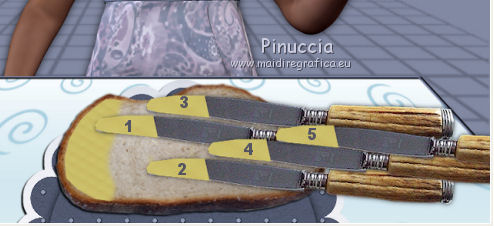
11. Attiva nuovamente il livello del pane.
Livelli>Duplica.
Livelli>Disponi>Porta in alto e apri il livello.
Attiva il livello "burro 6".
Livelli>Duplica.
Livelli>Disponi>Porta in alto e apri il livello.
Livelli>Unisci>Unisci giù.
Rinomina il livello "sandwich".
Adesso dobbiamo aggiungere i salumi al pane; puoi scegliere quelli che preferisci.
Io indicherò quelli usati per l'esempio.
12. Apri "foto-IngeU-9-bd-28-7-10" e vai a Modifica>Copia.
Torna al tuo lavoro e vai a Modifica>Incolla come nuovo livello.
Immagine>Ridimensiona, al 50%, tutti i livelli non selezionato.
Regola>Messa a fuoco>Metti a fuoco.
Effetti>Effetti 3D>Sfalsa ombra, con i settaggi precedenti.
Apri "wurstgabel" e vai a Modifica>Copia.
Torna al tuo lavoro e vai a Modifica>Incolla come nuovo livello.
Regola>Messa a fuoco>Metti a fuoco.
Effetti>Effetti 3D>Sfalsa ombra, con i settaggi precedenti.
*****
Posiziona  la forchetta sul pane e salame. la forchetta sul pane e salame.

Attiva il livello del salume.
Livelli>Duplica.
Livelli>Disponi>Porta in alto.
Chiudi il livello inferiore del salame.
Attiva lo strumento Gomma  , dimensione 9. , dimensione 9.
Abbassa l'opacità del livello del salume al 30%.
Cancella la parte superiore della forchetta.

Riporta l'opacità del livello a 100 e riapri il livello inferiore del salume.
Assicurati di essere posizionato sul livello superiore.
Livelli>Unisci>Unisci giù - 2 volte.
*****
Rinomina questo livello "forchetta-salume-sinistra".
Sposta  la forchetta fuori dall'immagine. la forchetta fuori dall'immagine.

13. Attiva nuovamente il tube "wurstgabel" e vai a Modifica>Copia.
Torna al tuo lavoro e vai a Modifica>Incolla come nuovo livello.
Immagine>Rifletti.
Apri il tube "foto-IngeU-8-bd-28-7-10" e vai a Modifica>Copia.
Torna al tuo lavoro e vai a Modifica>Incolla come nuovo livello.
Immagine>Ridimensiona, al 50%, tutti i livelli non selezionato.
Regola>Messa a fuoco>Metti a fuoco.
Effetti>Effetti 3D>Sfalsa ombra, con i settaggi precedenti.
Ripeti i passaggi del punto 12 da ***** a *****
Rinomina questo livello "forchetta-salume-destra".
Sposta  la forchetta a destra, fuori dall'immagine. la forchetta a destra, fuori dall'immagine.

14. Attiva il livello "sandwich".
Livelli>Duplica.
Livelli>Disponi>Porta in alto.
Copia nuovamente le immagini delle due fette di salume.
Ridimensiona, come sopra.
Regola>Messa a fuoco>Metti a fuoco.
Effetti>Effetti 3D>Sfalsa ombra, con i settaggi precedenti.
Posiziona  le due fette sopra il pane. le due fette sopra il pane.
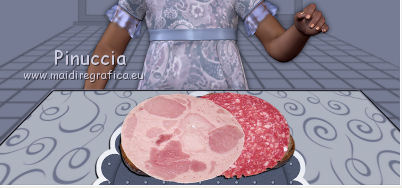
Livelli>Unisci>Unisci giù - 2 volte e rinomina questo livello "pane salame".
15. Apri "template-zaehne" e vai a Modifica>Copia.
Torna al tuo lavoro e vai a Modifica>Incolla come nuovo livello.
Livelli>Disponi>Sposta giù e posiziona  il template nell'angolo in basso a sinistra. il template nell'angolo in basso a sinistra.
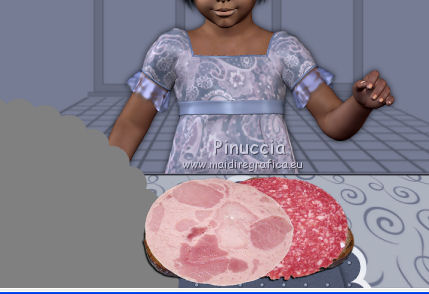
Selezione>Seleziona tutto.
Selezione>Mobile.
Selezione>Immobilizza.

Attiva il livello "pane salame" e premi sulla tastiera il tasto CANC.
Selezione>Deseleziona.
Livelli>Duplica e rinomina questo livello "pane salame 1".
Chiudi il livello sottostante dell'originale.
*****
Attiva nuovamente il livello del template.
Sposta  il template un po' più in basso per coprire un altro pezzo della fetta. il template un po' più in basso per coprire un altro pezzo della fetta.

Selezione>Seleziona tutto.
Selezione>Mobile.
Selezione>Immobilizza.
Attiva il livello "pane salame 1" e premi sulla tastiera il tasto CANC.
Selezione>Deseleziona.
Livelli>Duplica e rinomina il livello "pane salame 2".
Chiudi il livello sottostante dell'originale (pane salame 1).
*****
Ripeti ancora sei volte da ***** a ***** e avrai così 9 livelli "pane e salame".
Chiudi tutti i livelli ed elimina il livello del Template.
16. La preparazione per l'animazione è terminata.
Se vuoi, puoi aggiungere dei tubes decorativi alle pareti.
Nel mio esempio ho aggiunto due piccole immagini,
tasto D sulla tastiera per attivare lo strumento Deformazione 
e ho usato la modalità prospettiva per adattare le immagini allo sfondo.
Modalità di miscelatura di questi livelli: Luminanza (esistente).
Se non vuoi far nulla, passa al bordo.
15. Livelli>Nuovo livello raster.
Selezione>Seleziona tutto.
Riempi  con il colore scuro. con il colore scuro.
Selezione>Modifica>Contrai - 3 pixels.

Riempi  con il colore di primo piano. con il colore di primo piano.
Selezione>Modifica>Contrai - 5 pixels.
Riempi  con il colore di sfondo. con il colore di sfondo.
Selezione>Modifica>Contrai - 3 pixels.
Premi sulla tastiera il tasto CANC.
Effetti>Effetti 3D>Ritaglio.
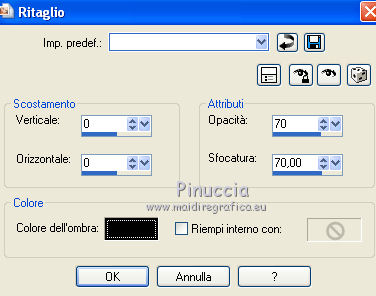
Selezione>Deseleziona.
Scrivi il tuo testo o usa quello fornito.
Aggiungi il tuo nome e/o il tuo watermark, senza dimenticare i copyright delle immagini usate ©Batschi e ©Baerbel.
Questa dovrebbe essere la tua paletta dei livelli.
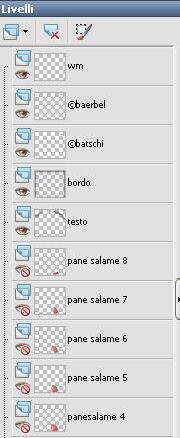
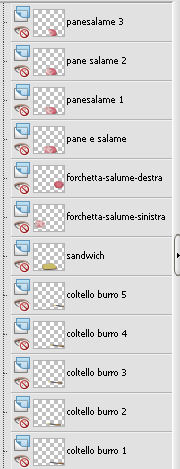
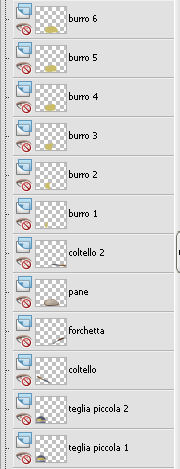
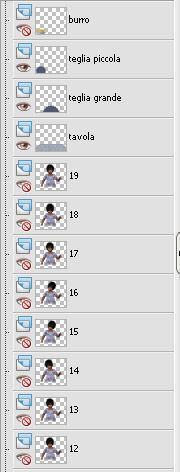
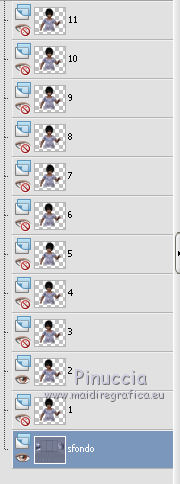
17. Controlla che i livelli siano chiusi o aperti, come nella schermata precedente.
Modifica>Copia Unione.
Apri Animation Shop e vai a Modifica>Incolla>Incolla come nuova animazione.
Torna in PSP.
Apri il livello "burro" e spostalo  a sinistra. a sinistra.

Modifica>Copia Unione.
Torna in Animation Shop e vai a Modifica>Incolla>Incolla dopo il fotogramma corrente.
In PSP.
Sposta  il burro un po' più a destra, ma non troppo sulla teglia piccola. il burro un po' più a destra, ma non troppo sulla teglia piccola.

Modifica>Copia Unione.
Animation Shop: Modifica>Incolla>Incolla dopo il fotogramma corrente.
18. Apri "teglia piccola 1", chiudi "teglia piccola" e "burro".
Modifica>Copia Unione.
Animation Shop: Modifica>Incolla>Incolla dopo il fotogramma corrente.
Psp:
Apri "coltello".
Animation Shop: Modifica>Incolla>Incolla dopo il fotogramma corrente (fg 5).
Psp.
Apri "forchetta".
Chiudi "poser 2" e apri "poser 1".
Modifica>Copia Unione.
Animation Shop: Modifica>Incolla>Incolla dopo il fotogramma corrente (fg 6).

19. Psp:
Chiudi "coltello" e "forchetta", apri "pane".
Modifica>Copia Unione.
Animation Shop: Modifica>Incolla>Incolla dopo il fotogramma corrente (fg 7).
Psp.
Chiudi "poser 1" e apri "poser 4".
Apri "coltello 2".
Modifica>Copia Unione.
Animation Shop: Modifica>Incolla>Incolla dopo il fotogramma corrente (fg. 8).
Psp.
Chiudi "teglia piccola 1" e apri "teglia piccola 2".
Chiudi "poser 3" e apri "poser 1".
Chiudi "coltello 2" e apri "coltello burro 1".
Sposta  in basso sul pane. in basso sul pane.

Modifica>Copia Unione.
Animation Shop: Modifica>Incolla>Incolla dopo il fotogramma corrente (fg 9).
Psp.
Modifica>Annulla azione Sposta. Il coltello tornerà alla posizione precedente.

Apri "burro 1".
Chiudi "poser 1" e apri "poser 4".
Modifica>Copia Unione.
Animation Shop: Modifica>Incolla>Incolla dopo il fotogramma corrente (fg 10).
Psp.
Chiudi "burro 1" e apri "burro 2".
Chiudi "coltello burro 1" e apri "coltello burro 2".
Chiudi "poser 4" e apri "poser 1".
Modifica>Copia Unione.
Animation Shop: Modifica>Incolla>Incolla dopo il fotogramma corrente (fg 11).
Psp.
Chiudi "burro 2" e apri "burro 3".
Chiudi "coltello burro 2" e apri "coltello burro 3".
Modifica>Copia Unione.
Animation Shop: Modifica>Incolla>Incolla dopo il fotogramma corrente (fg 12).
Psp.
Chiudi "burro 3" e "coltello burro 3".
Apri "burro 4" e "coltello burro "4".
Modifica>Copia Unione.
Animation Shop: Modifica>Incolla>Incolla dopo il fotogramma corrente (fg 13).
21. Psp.
Chiudi "burro 4" e "coltello burro 4".
Apri "burro 5" e "coltello burro 5".
Chiudi "poser 1" e apri "poser 4".
Modifica>Copia Unione.
Animation Shop: Modifica>Incolla>Incolla dopo il fotogramma corrente (14).
Psp. Chiudi "poser "4" e apri "poser 5".
Chiudi "burro 5" e apri "burro 6".
Sposta il coltello un po' più in basso.

Modifica>Copia Unione.
Animation Shop: Modifica>Incolla>Incolla dopo il fotogramma corrente (15).
Psp.
Chiudi "coltello burro 5", "pane" e "burro 6" e "teglia piccola 2".
Apri "sandwich".
Modifica>Copia Unione.
Animation Shop: Modifica>Incolla>Incolla dopo il fotogramma corrente (16).
Psp.
Chiudi "poser 5" e apri "poser 3".
Apri "forchetta-salame-sinistra" e spostala un po' più a sinistra.

Modifica>Copia Unione.
Animation Shop: Modifica>Incolla>Incolla dopo il fotogramma corrente (17).
22. Chiudi "poser 3" e apri "poser 6".
Sposta  la forchetta sul pane. la forchetta sul pane.

Modifica>Copia Unione.
Animation Shop: Modifica>Incolla>Incolla dopo il fotogramma corrente (18).
Psp.
Apri "forchetta-salume-destra" e spostala  a destra. a destra.

Modifica>Copia Unione.
Animation Shop: Modifica>Incolla>Incolla dopo il fotogramma corrente (19).
Psp.
Chiudi "poser 6" e apri "poser 7".
Sposta  la forchetta con il salame sul pane. la forchetta con il salame sul pane.

Modifica>Copia Unione.
Animation Shop: Modifica>Incolla>Incolla dopo il fotogramma corrente (20).
Psp.
Chiudi "forchetta-salame-sinistra" e "forchetta-salame-destra".
Chiudi "sandwich".
Apri "pane e salame".
Chiudi "poser 7" e apri "poser "6".
Modifica>Copia Unione.
Animation Shop: Modifica>Incolla>Incolla dopo il fotogramma corrente (21).
Psp.
Chiudi "poser 6" e apri "poser 8".
Modifica>Copia Unione.
Animation Shop: Modifica>Incolla>Incolla dopo il fotogramma corrente (22).
PSP.
Chiudi "poser 8" e apri "poser 9".
Modifica>Copia Unione.
Animation Shop: Modifica>Incolla>Incolla dopo il fotogramma corrente (23).
PSP.
Chiudi "poser 9" e apri "poser 10".
Modifica>Copia Unione.
Animation Shop: Modifica>Incolla>Incolla dopo il fotogramma corrente (24).
PSP.
Chiudi "poser 10" e apri "poser 11".
Modifica>Copia Unione.
Animation Shop: Modifica>Incolla>Incolla dopo il fotogrmama corrente (25).
Psp.
Chiudi "poser 11" e apri "poser 13".
Chiudi "pane e salame" e apri "pane e salame 1".
Modifica>Copia Unione.
Animation Shop: Modifica>Incolla>Incolla dopo il fotogramma corrente (26).
24. Psp.
Chiudi "poser 13" e apri "poser 14".
Chiudi "pane salame 1" e apri "pane salame 2".
Modifica>Copia Unione.
Animation Shop: Modifica>Incolla>Incolla dopo il fotogramma corrente (27).
Psp.
Chiudi "pane salame 2" e apri "pane salame 3".
Modifica>Copia Unione.
Animation Shop: Modifica>Incolla>Incolla dopo il fotogramma corrente (28).
PSP.
Chiudi "pane salame 3" e apri "pane salame 4".
chiudi "poser 14" e apri "poser 15".
Modifica>Copia Unione.
Animation Shop: Modifica>Incolla>Incolla dopo il fotogramma corrente (29).
PSP.
Chiudi "pane salame 4" e apri "pane salame 5".
Chiudi "poser 15" e apri "poser 16".
Modifica>Copia Unione.
Animation Shop: Modifica>Incolla>Incolla dopo il fotogramma corrente (30).
25.Psp.
chiudi "pane salame 5" e apri "pane salame 6".
Chiudi "poser 16" e apri "poser 17".
Animation Shop: Modifica>Incolla>Incolla dopo il fotogramma corrente (31).
Pps.
chiudi "pane salame 6" e apri "pane salame 7".
Chiudi "poser 17" e apri "poser 19".
Modifica>Copia Unione.
Animation Shop: Modifica>Incolla>Incolla dopo il fotogramma corrente (32).
Psp.
Chiudi "pane salame 7" e apri "pane salame "8".
Chiudi "poser 19" e apri "poser 18".
Modifica>Copia Unione.
Animation Shop: Modifica>Incolla>Incolla dopo il fotogramma corrente (33).
PSP.
Chiudi "pane salame 8".
Chiudi "poser 18" e apri "poser 17".
Modifica>Copia Unione.
Animation Shop: Modifica>Incolla>Incolla dopo il fotogramma corrente (34).
26. La tua animazione - composta da 34 fotogrammi - è completa.
Adesso dovrai regolare la velocità dei fotogrammi.
Prima imposta tutti i fotogrammi:
Modifica>Seleziona tutto.
Animazione>Proprietà fotogramma e imposta la velocità a 30.

Adesso correggi le impostazioni dei singoli fotogrammi.
Attiva il primo e il quarto fotogramma e imposta la velocità a 150.

I fotogrammi 5-7-8 a 100, e il fotogramma 6 a 200.
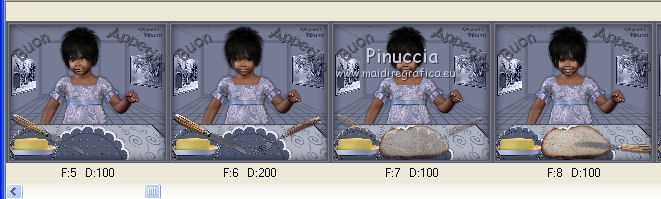
I fotogrammi da 7 a 15 rimangono impostati a 30.

Imposta il fotogramma 16 a 150 e il fotogramma 21 a 200.
I fotogrammi dal 17 al 19: velocità 50.

Fotogrammi 23-24 e 25: velocità 10.

I rimanenti fotogrammi rimangono a 30, tranne l'ultimo che sarà impostato a 200.
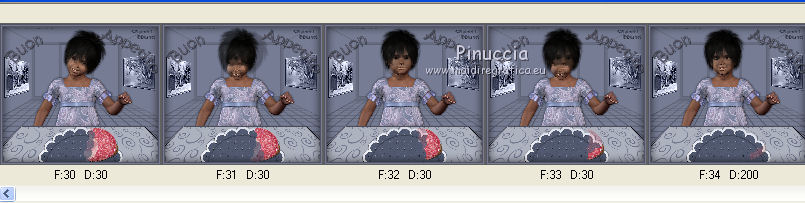
Controlla il risultato cliccando su Visualizza  e salva in formato gif. e salva in formato gif.

Se hai problemi o dubbi, o trovi un link non funzionante,
o anche soltanto per un saluto, scrivimi.
21 Settembre 2010
|



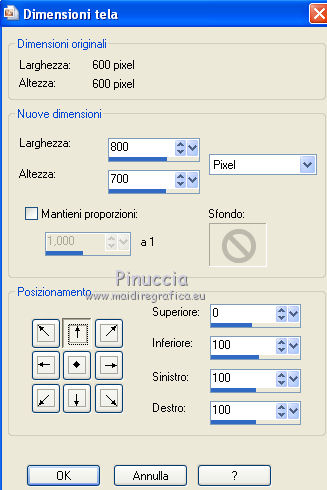

 il livello inferiore con il colore scuro di sfondo (tasto destro del mouse).
il livello inferiore con il colore scuro di sfondo (tasto destro del mouse).

 , rettangolo,
, rettangolo,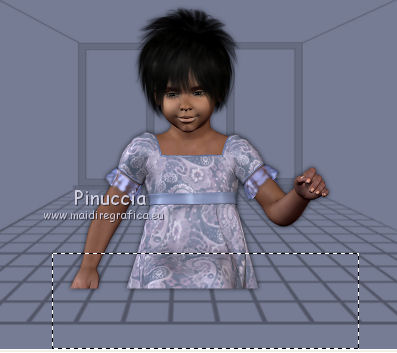

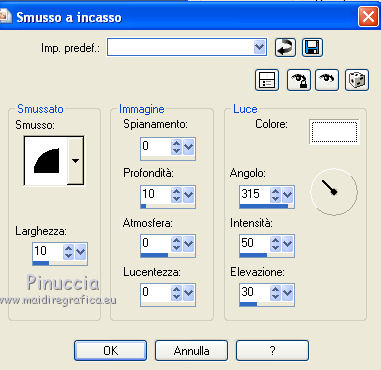


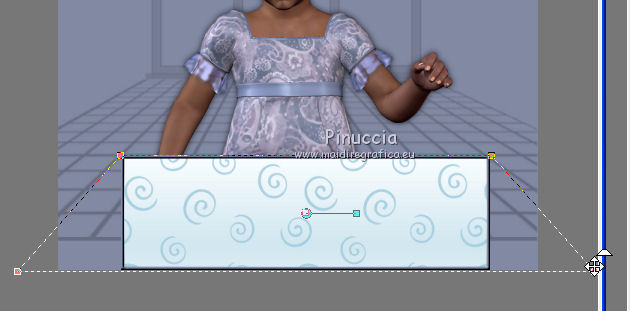

 per liberarti della griglia dello strumento.
per liberarti della griglia dello strumento. il piatto sulla tavola come nel mio esempio.
il piatto sulla tavola come nel mio esempio.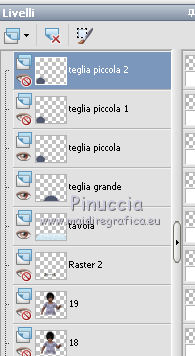
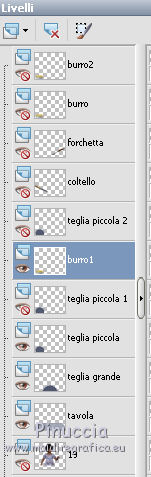

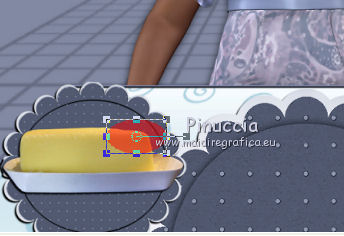
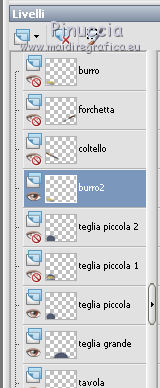
 , da punto a punto,
, da punto a punto,

 e cancella un pezzetto di burro.
e cancella un pezzetto di burro.

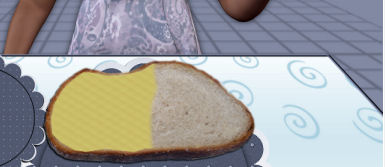


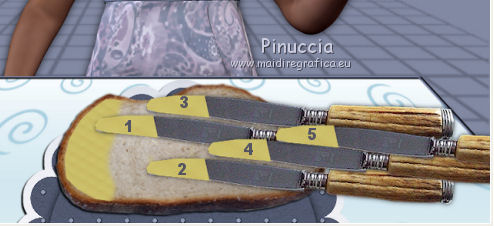




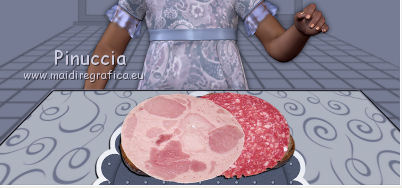
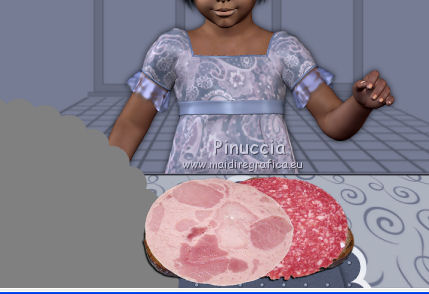



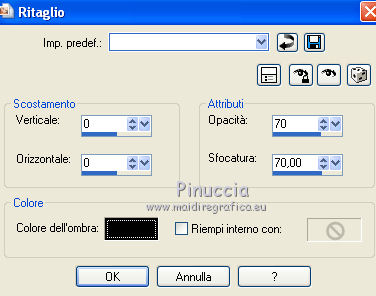
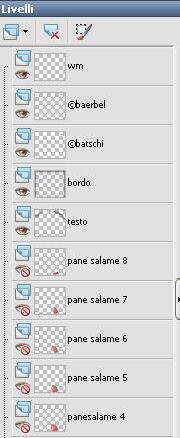
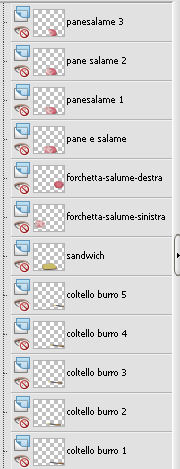
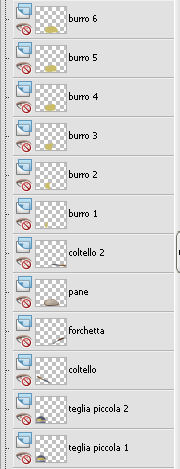
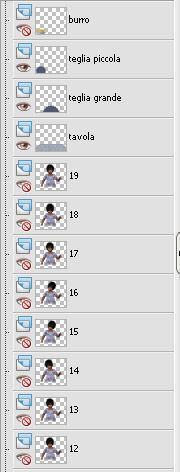
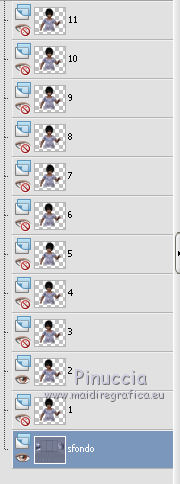












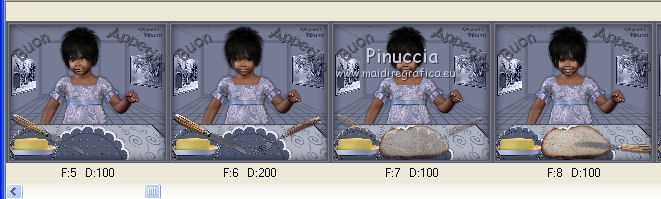



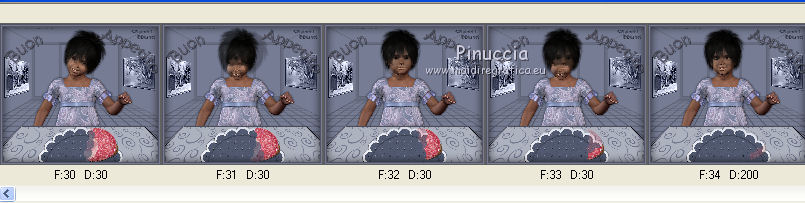
 e salva in formato gif.
e salva in formato gif.

